Oppdateringsfrekvensen er antall ganger per sekund en skjerm oppdateres. En høyere oppdateringsfrekvens betyr at skjermen oppdateres oftere, noe som kan resultere i et jevnere bilde. En lavere oppdateringsfrekvens betyr at skjermen oppdateres sjeldnere, noe som kan resultere i et hakkere bilde. Oppdateringsfrekvensen kan endres automatisk eller manuelt. For å endre oppdateringsfrekvensen automatisk, kan brukeren sette oppdateringsfrekvensen til 'automatisk' i skjerminnstillingene. Dette vil føre til at oppdateringsfrekvensen endres automatisk når laderen kobles fra. For å endre oppdateringsfrekvensen manuelt, kan brukeren sette oppdateringsfrekvensen til en bestemt verdi i skjerminnstillingene. Endring av oppdateringsfrekvensen kan ha en positiv eller negativ innvirkning på batterilevetiden til en bærbar datamaskin. En høyere oppdateringsfrekvens kan resultere i kortere batterilevetid, siden skjermen oppdateres oftere. En lavere oppdateringsfrekvens kan føre til lengre batterilevetid, siden skjermen oppdateres sjeldnere. endring av oppdateringsfrekvensen kan ha innvirkning på kvaliteten på bildet. En høyere oppdateringsfrekvens kan gi et jevnere bilde, mens en lavere oppdateringsfrekvens kan gi et hakkere bilde.
hvordan du legger til bunntekst excel
Mens du lader den bærbare datamaskinen og etter at du har koblet fra laderen du opplever oppdateringsfrekvensen endres automatisk ? La oss si at den kan endres fra 144 Hz til 60 Hz. Så hvordan holder du en 144Hz-skjerm i gang hele tiden? I dette innlegget skal vi se på løsninger som kan hjelpe deg å holde oppløsningen den samme selv om du kobler fra laderen.

Oppdateringshastigheten endres automatisk når laderen kobles fra.
Hvis du lurer på om det er et problem med den bærbare datamaskinen, er det ikke det. Denne funksjonen er utformet for å redusere oppdateringsfrekvensen slik at det totale batteriforbruket kan overvåkes. Siden skjermen bruker mesteparten av batteriet, er det mye bedre å redusere oppdateringsfrekvensen enn å redusere lysstyrken.
Nedenfor er fem måter å løse problemet med at oppdateringsfrekvensen endres automatisk når du kobler fra PC-laderen.
- Deaktiver selvoppdatering/automatisk oppdatering ved hjelp av Intel Graphics-kommandopanelet
- Endre skjermeffektinnstilling i MSI Center
- Deaktiver strømsparing på Intel HD Graphics
- Deaktiver AMD Freesync (Variable Refresh Rate) i Skjerminnstillinger
- Bruk Armory Crate og deaktiver panelets strømsparing
Noen av disse forslagene vil bare fungere hvis du har riktig maskinvare, da innstillingene vil endres for hver maskinvare. Det er også mulig at du trenger en administratorkonto for å administrere dem.
1] Deaktiver Self Update/Auto Update fra Intel Graphics Command Center
Du kan deaktivere selvoppdatering av panelet i Intel Graphics Command Center hvis du bruker en Intel-basert PC. Følg disse instruksjonene:
krom nedlasting fast på 100
- Gå til startmenyen i Windows, skriv inn Intel Graphics Command Center, og dobbeltklikk på den.
- Klikk på i vinduet Intel Graphics Command Center System på venstre panel.
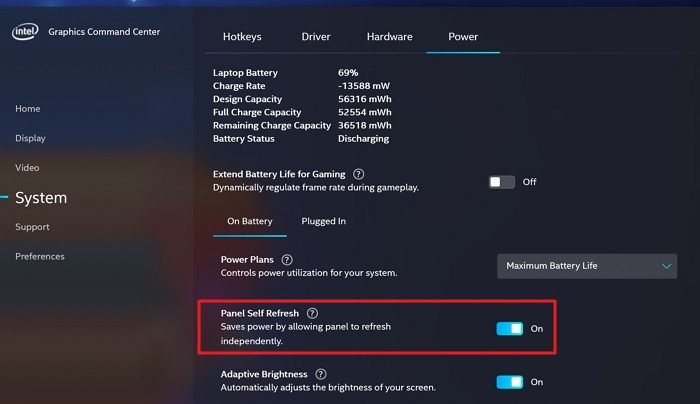
- Klikk på Styrke fane, finn Panelet selvoppdatering og slå av knappen for å slå den av.
Koble fra, koble til igjen og kontroller oppdateringsfrekvensen.
2] Endre skjermeffektinnstilling i MSI Center
Den neste måten du kan gjøre er å endre skjermstyrkeinnstillingen til MSI-senteret.
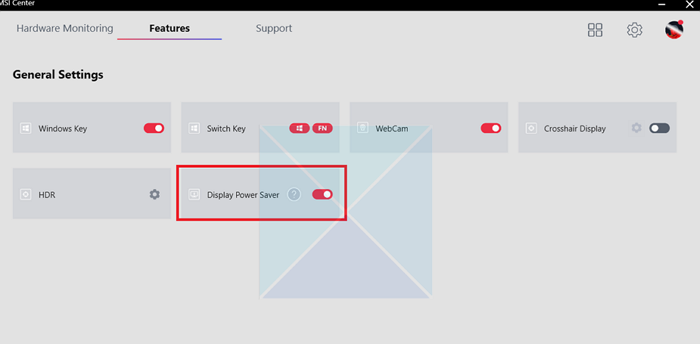
- Åpne MSI Center-applikasjonen.
- Gå til Generelle innstillinger fanen og fjern merket Skjerm strømsparing alternativ.
- Lagre endringene dine.
Oppdateringsfrekvensen vil ikke lenger endres og forblir den samme uansett hvilket nivå du velger. Men hvis den ikke kan lagre endringene, foreslår vi at du installerer programvaren på nytt og endrer innstillingene.
3] Deaktiver strømsparing på Intel HD Graphics.
Hvis du kjører en dum gammel versjon av Intel, vil du ha et Intel HD Graphics Panel i stedet for et Intel Graphic Command Center. Du kan endre strømsparingsinnstillingene og dette sikrer at oppdateringsfrekvensen ikke endres.
- Start Intel HD Graphics-programvaren fra startmenyens programliste.
- Klikk på Styrke alternativet i Intel HD Graphics-vinduet.
- Klikk på Alternativet 'Fra batterier'. på venstre panel i neste vindu.
- Under Skjerm strømsparende teknologi , Trykk Forby for å slå den av og trykk på knappen Søke om knapp.
Hvis det ikke vises med en gang, start datamaskinen på nytt én gang for å sjekke.
4] Deaktiver AMD Freesync (Variable Refresh Rate) i Skjerminnstillinger
Hvis du har AMD-basert maskinvare, må du endre den variable oppdateringsfrekvensen i AMD Freesync-programvaren. Først må du kontrollere at grafikkenheten har den nyeste driverversjonen installert. Gjør det, sjekk om FreeSync er aktivert i driveren etter at du har installert skjermdriveren. Slik gjør du det:
- Søk Radeon-innstillinger i startmenyen i Windows og klikk på den.
- Klikk på vise i Radeon Settings-vinduet.
- Hvis AMD FreeSync-knapp aktivert , slå den av for å slå den av.
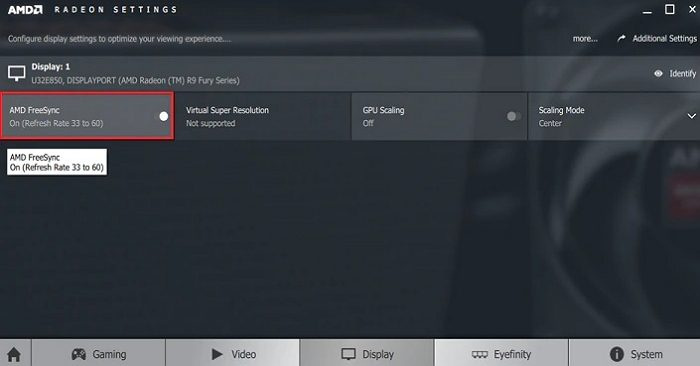
Etter det vil ikke oppdateringsfrekvensen lenger endres.
5] Bruk Armory Crate og deaktiver panelets strømsparing
Den neste metoden du kan bruke er å deaktivere panelstrømsparing i Armory Crate. Slik gjør du det:
- Åpne Armory Crate og gå til Hjem-fanen.
- Velg 'Enheter' til høyre og klikk på 'GPU Power Saver'.
- Bytt til manuell modus og sett strømmodus til minimum. Finn GPU-strømsparing ved å bruke glidebryteren, som kan settes til Standard, Avansert eller Ekstrem.
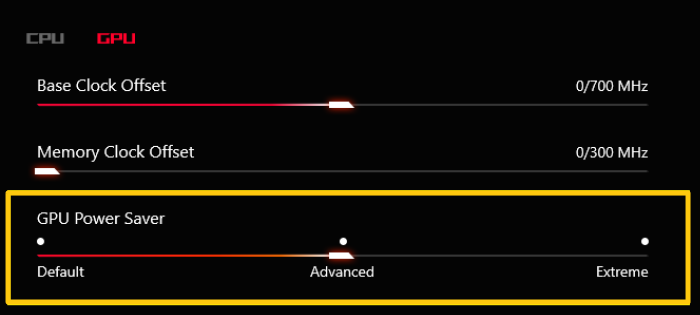
- Lagre endringene og dette sikrer at oppdateringsfrekvensen ikke endres. Når du slår den av, kjører den bærbare datamaskinen fortsatt med maksimal GPU-kraft.
Konklusjon
Så dette er de fem metodene du kan bruke for å fikse at oppdateringsfrekvensen endres automatisk når laderen kobles fra. Du kan stille inn oppdateringsfrekvensen ved å bruke en av disse metodene, og skjermen vil forbli stabil så lenge du kobler fra laderen etter at ladingen er fullført. Du bør imidlertid være klar over at dette kan påvirke batteriytelsen betydelig. Å kjøre skjermen på 144Hz betyr at den bærbare datamaskinen trenger mer konsistent strøm. Så gjør ditt valg med omhu.
serveren registrerte seg ikke med dcom innen den nødvendige tidsavbruddsvinduet 10
Hva er dynamisk oppdateringsfrekvens?
Dynamic Refresh Rate lar deg automatisk endre skjermens oppdateringsfrekvens basert på innholdet som vises på skjermen. Så hvis du spiller et spill der innholdet endres ofte, trenger du en passende dynamisk oppdateringsfrekvens. En dynamisk oppdateringsfrekvens er bedre enn en fast oppdateringsfrekvens fordi den lar skjermen bruke en høyere oppdateringsfrekvens når du viser innhold i rask bevegelse, noe som gjør bildet jevnere og jevnere. På den annen side bidrar det også til å redusere strømforbruket da det reduserer oppdateringsfrekvensen når det er nødvendig, det vil si ved visning av statisk innhold.
Hva er bedre skjerm 60Hz eller 144Hz?
Når du velger en skjerm, må du velge basert på dine krav. Hvis dere alle trenger å jobbe med dokumenter og nettlesere, er en 60Hz-skjerm mer enn nok, siden du ikke vil ha raskt bevegelig innhold. Men hvis du er interessert i spilling, vil en 144Hz-skjerm gi en jevnere og jevnere seeropplevelse for raskt bevegelig innhold. En 144Hz-skjerm kan imidlertid være dyrere enn en 60Hz-skjerm, så kostnadene kan også være en faktor i avgjørelsen din. Til syvende og sist vil det beste valget avhenge av den enkeltes spesifikke behov og preferanser.















